A performance do Promob pode variar de acordo com a combinação de placa de vídeo, driver para esta placa, sistema operacional e processador.
Neste artigo serão abordados os seguintes conteúdos:
Como verificar a configuração da placa de vídeo do computador
Como configurar a placa de vídeo para o Promob rodar em alto desempenho?
Como atualizar o driver da placa de vídeo?
| AVISO - LEIA ANTES DE PROSSEGUIR: O procedimento descrito abaixo foi desenvolvido a partir de testes realizados pelo Suporte Técnico da Promob e obtiveram resultados efetivos. É importante considerar que a realização desde passo a passo pode influenciar nas configurações e funcionamento do computador. Dessa forma, a Promob orienta que a realização deste procedimento seja acompanhada por um técnico de informática de confiança. A Promob não se responsabiliza pela realização de serviços de manutenção e configuração de computadores. |
O que é uma placa de vídeo?
A placa de vídeo (conhecida também por Adaptador de vídeo) é o componente responsável por enviar as imagens produzidas para o monitor do computador.
Algumas placas possuem recursos especializados para produzir melhores resultados na qualidade e na performance. A utilização de uma placa mais poderosa impacta, geralmente, em ganho de performance. Por outro lado, outras placas acabam fazendo apenas o mínimo. Estas placas não foram projetados para "rodar" aplicações 3D, como o Promob, e devem ser evitadas.
Tipos de placa disponíveis
- Placa On-board: estas placas compartilham o processamento com o processador e memória locais. A Promob não recomenda este tipo de placa.
- Placa Off-board: estas placas têm funcionamento independente, ou seja, não têm interferência de outras tarefas em execução pelo computador, processando exclusivamente informações de vídeo. Como resultado, as imagens são processadas e exibidas com muito mais velocidade e menos risco de problemas. A Promob recomenda este tipo de placa.
O que é um driver para placa de vídeo?
Os drivers são softwares responsáveis por realizar a comunicação entre o Promob e a placa de vídeo. São fundamentais para o funcionamento do sistema. Os Fabricantes de placas fornecem gratuitamente atualizações de seus drivers visando obter o melhor resultado possível para cada placa.
Alguns drivers de vídeo criados pelos Fabricantes de forma inadequada, podem fazer com que a placa de vídeo não produza os resultados esperados, causando prejuízo para os programas que utilizam recursos gráficos, embora esta situação seja normalmente corrigida com novas liberações (correções) de drivers.
IMPORTANTE: devido a constante mudança de tecnologias dos computadores, é IMPRESCINDÍVEL que o seu driver de vídeo esteja sempre atualizado com a última versão disponível pelo Fabricante. Estar com o driver da placa de vídeo atualizado é de extrema importância para que se possa obter o melhor resultado possível da placa. Dessa forma, um driver de placa de vídeo atualizado garante um melhor desempenho gráfico do Promob.
Sistema operacional
O sistema operacional é o responsável por garantir que todo o hardware esteja instalado e configurado adequadamente. O sistema operacional é quem permite que o Promob "converse" com a Placa de vídeo. Para isto, ele utiliza o Driver. Cada sistema operacional necessita de uma versão do driver ajustada para ele.
Cenário atual
Sempre que uma nova versão do sistema operacional é lançada, os Fabricantes de adaptadores desenvolvem imediatamente versões drivers que permitam a utilização mais comum do computador (com softwares como Word e Excel, por exemplo), para somente depois buscar compatibilizar funções mais avançadas (visualização em 3D necessária para Games e Promob, por exemplo).
A Promob recomenda sempre certificar-se com um técnico de informática de confiança qual a placa de vídeo que realmente possui e implementa as especificações necessárias.
Cada Fabricante normalmente disponibiliza seus drivers em seu próprio site. Caso desconheça o procedimento de download/instalação do driver do Fabricante de sua placa, consulte o técnico de informática.
Orientação geral
Os dados informados pela Promob nesta sessão, têm apenas a finalidade de servir como auxílio no momento da escolha do equipamento ideal, visando a melhor performance do seu Promob. Contate o técnico ou fornecedor de equipamentos para a comparação e escolha de equipamentos que melhor se enquadram nos requisitos de funcionamento.
Como verificar a configuração da placa de vídeo do computador
Clique aqui para verificar as informações necessárias para identificar as configurações da placa de vídeo do seu computador.
Como configurar a placa de vídeo para o Promob rodar em alto desempenho?
Porque realizar esta configuração?
O objetivo desta configuração na placa de vídeo é otimizar o desempenho do Promob, configurá-la para direcionar seu alto desempenho para o Promob, para evitar dificuldades durante a usabilidade do software. Este recurso somente é disponibilizado para computadores que possuem esta tecnologia.
Neste artigo serão abordadas as configurações em alto desempenho para as seguintes placas de vídeo:
Placa de vídeo NVIDIA
IMPORTANTE:
- Consulte os demais requisitos do computador indicados para a utilização do Promob;
- Este procedimento somente pode ser executado para placas de vídeo da NVIDIA.
Para realizar a configuração off board da placa de vídeo:
1. Clique com o botão direito do mouse na Área de Trabalho e selecione a opção Painel de controle da NVIDIA;
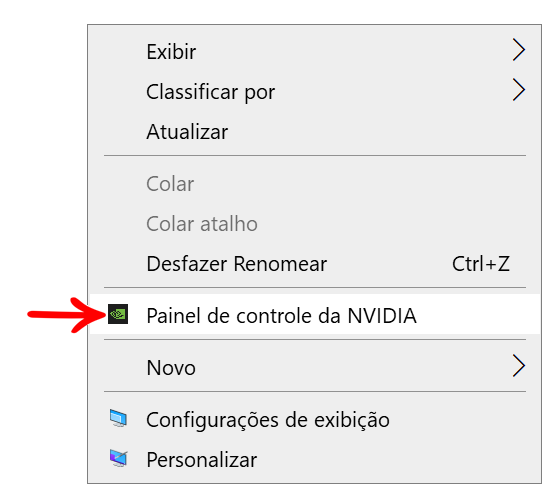
2. Do lado esquerdo da janela que é exibida clique em Ajustar as configurações da imagem com a visualização. Selecione a opção Usar minhas preferencias com ênfase em e arraste a seta toda para o lado de Desempenho. Clique em Aplicar;
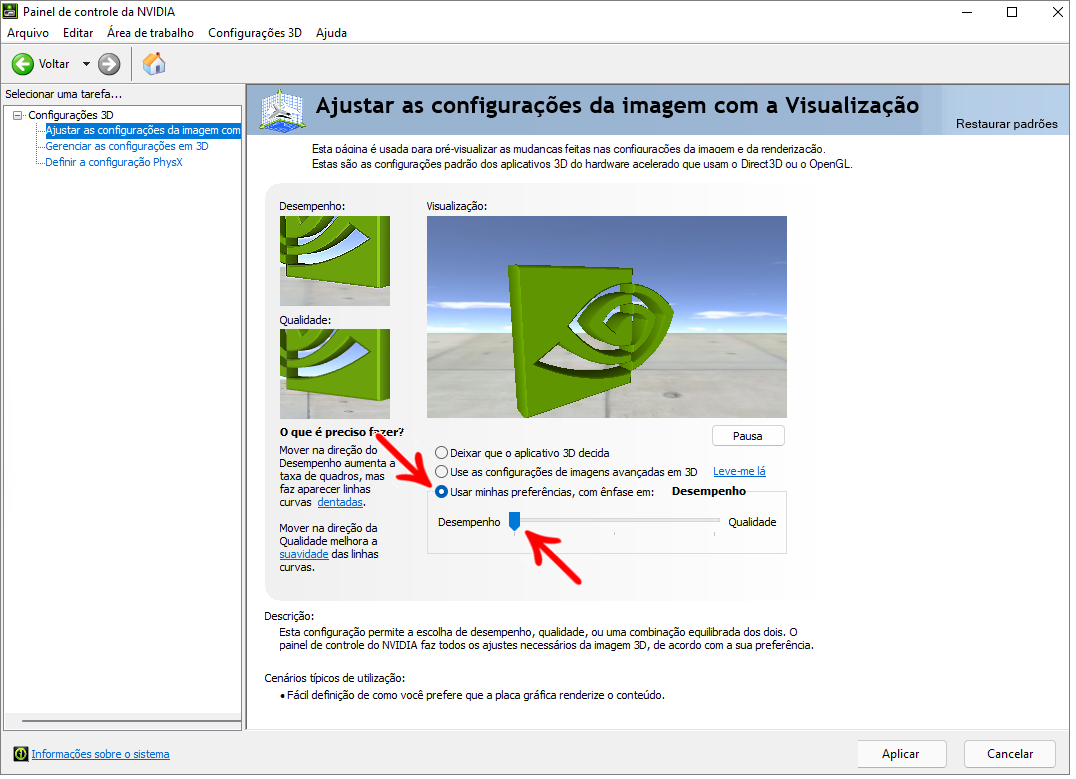
OBSERVAÇÕES: Nas placas de vídeo da NVIDIA, o renderizador utiliza o recurso Denoiser, responsável pela diminuição de ruídos nas cenas. Ao aplicar a configuração acima, para rodar em alto desempenho, é possível que haja interferência na qualidade da imagem renderizada, uma vez que o desempenho está sendo priorizado. Se necessário, acesse a tela de configuraçôes da Placa de Vídeo, para aplicar a configuração ideal a ser considerada na máquina (qualidade ou desempenho).
3. Do lado esquerdo da janela, selecione a opção Gerenciar as configurações em 3D. Na aba Configurações do programa clique em Acrescentar;
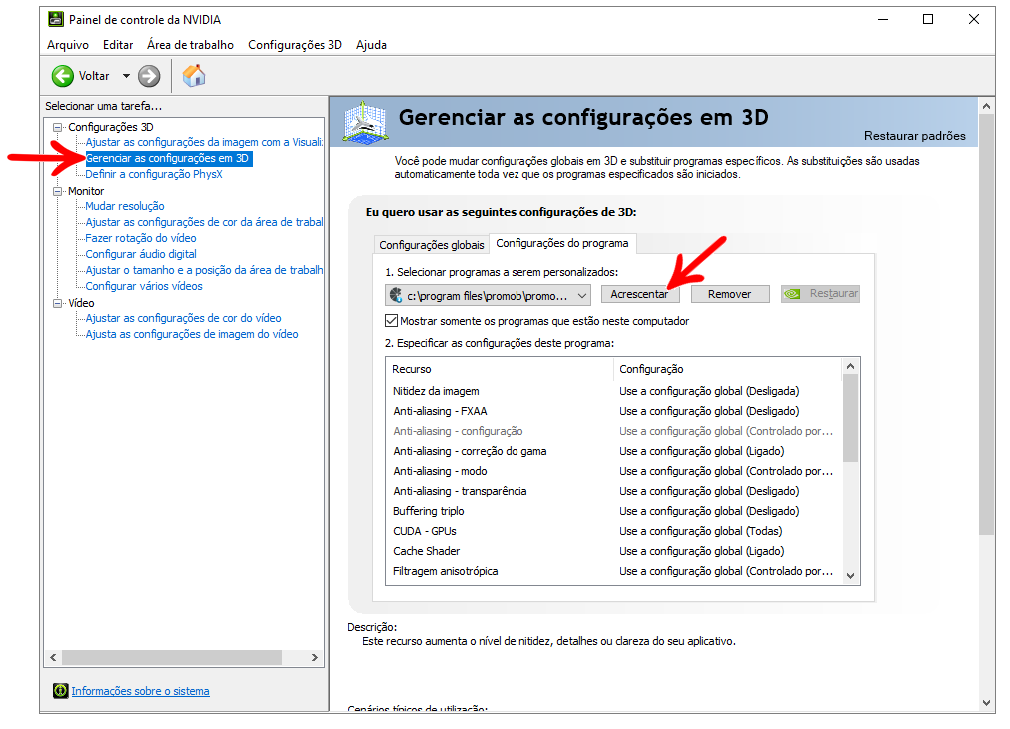
4. Localize o diretório onde se encontra o arquivo promob.exe. Por padrão, o Promob é instalado no diretório C:\Arquivos de programas\Promob\Promob (Nome do Promob). O arquivo está salvo na pasta Disco Local (C:)\Arquivos de programas\Promob\Promob (Nome do Fabricante)\Program\bin;
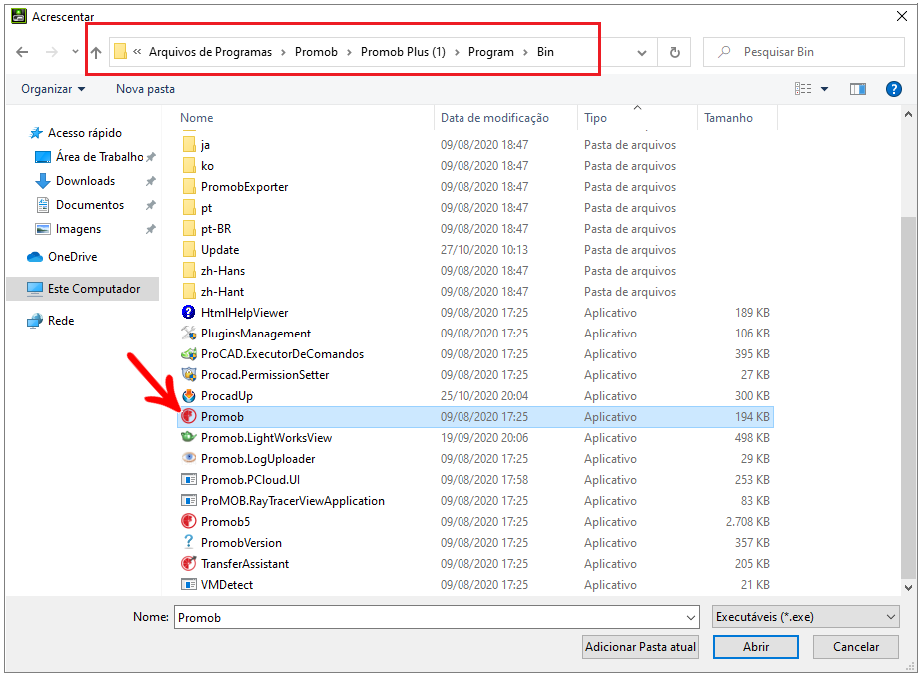
5. Em Gerenciar as configurações em 3D, acesse a aba Configurações globais, em Modo de gerenciamento de energia selecione Preferência por desempenho máximo;
IMPORTANTE: caso sua placa de vídeo não tenha essa opção de configuração, realize os procedimentos do item 7 ao 10 deste passo a passo.
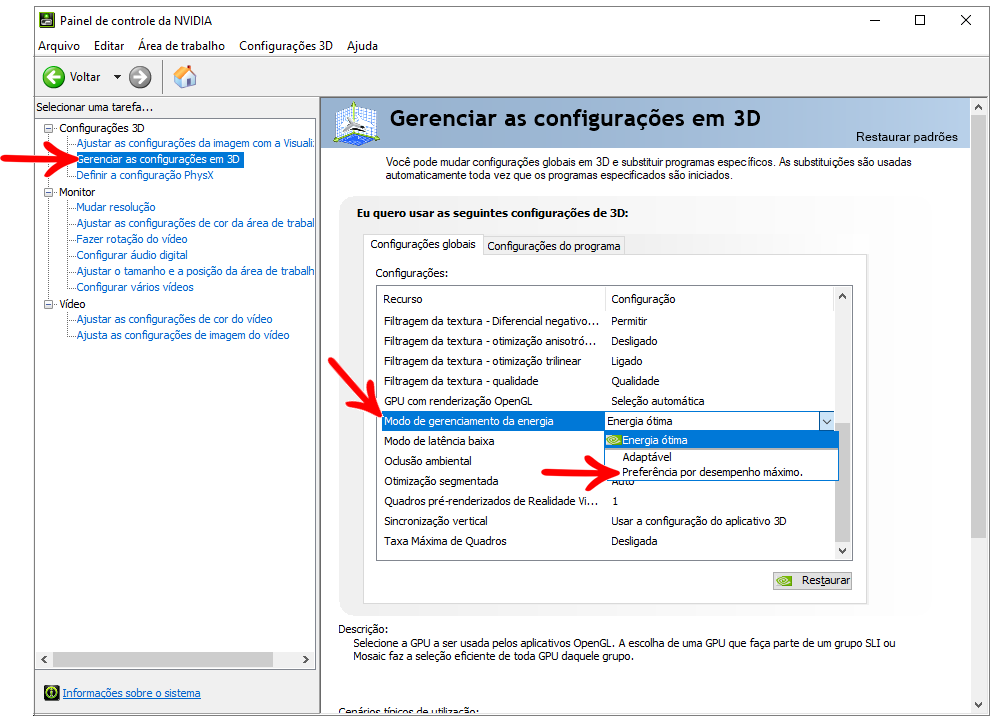
6. Do lado esquerdo da janela selecione a opção Definir a configuração PhysX. Em Selecionar um processador PhysX selecione a opção GeForce GT 740M (este nome varia de acordo com o modelo de placa de vídeo instalado no seu computador) e clique em Aplicar;
O processo de configurar sua placa de vídeo para rodar em alto desempenho está concluído;
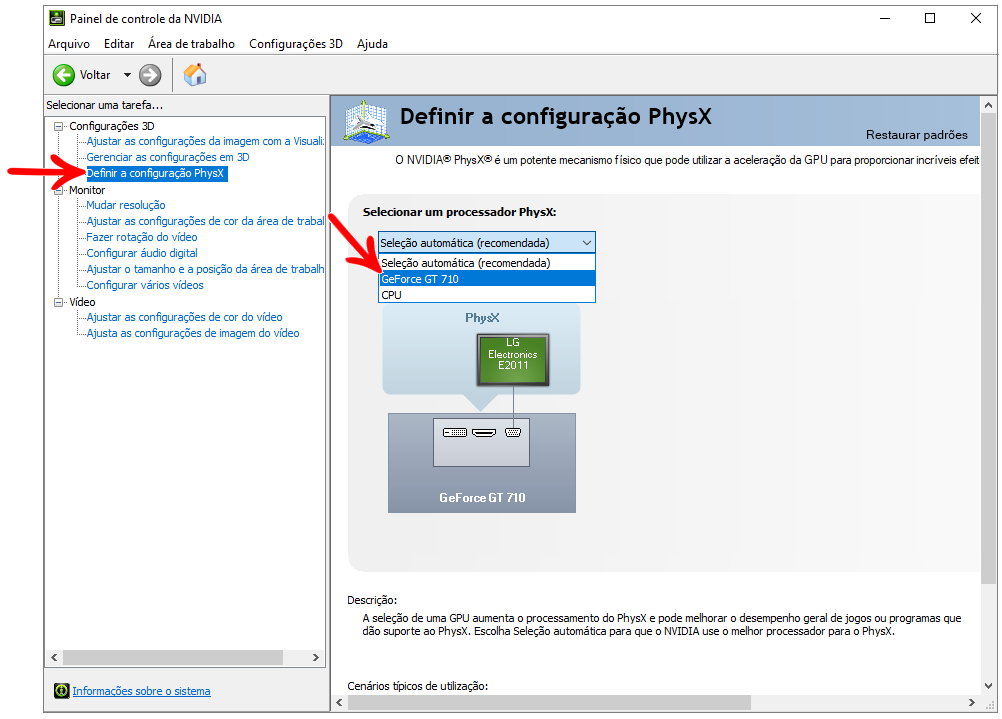
7. Do lado esquerdo da janela selecione a opção Gerenciar as configurações em 3D. Acesse a aba Configurações do programa, e em Selecionar o processador gráfico deste programa selecione a opção Processador NVIDIA de alto desempenho. Clique em Aplicar;
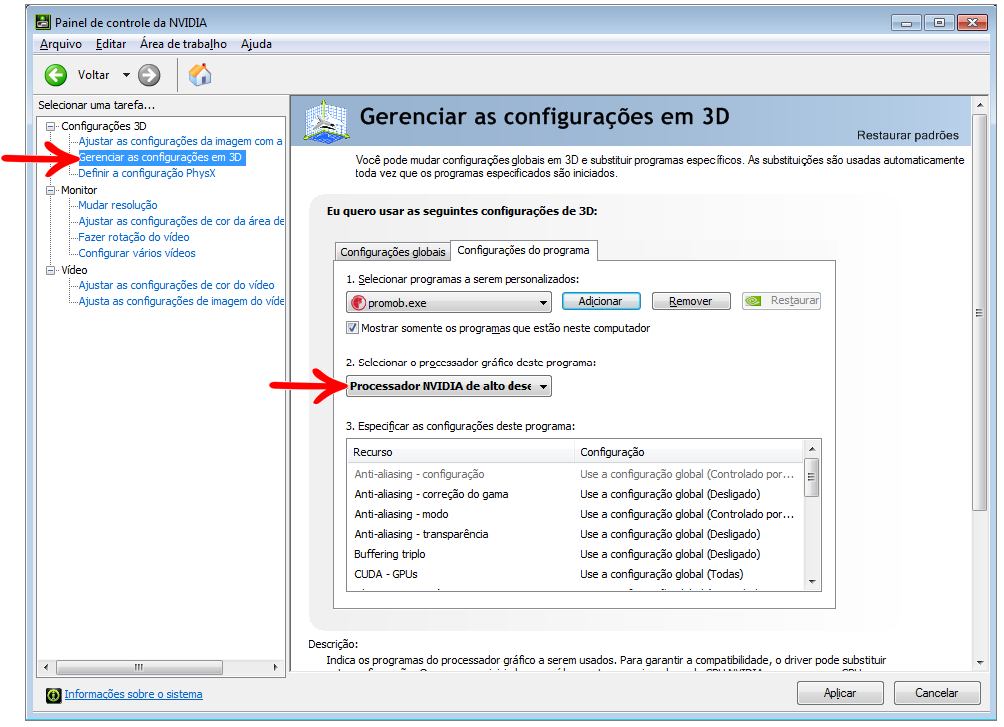
8. Clique na guia Configurações globais, em Processador gráfico preferido selecione a opção Processador NVIDIA de alto desempenho e clique em Aplicar;
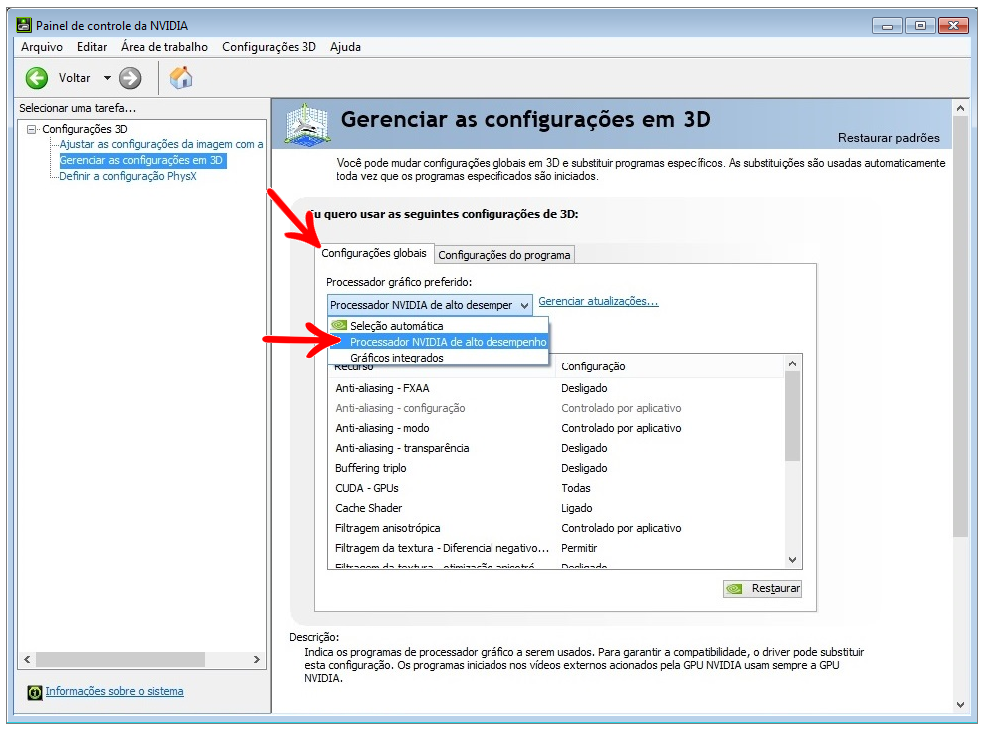
9. Ainda na aba Configurações globais, em Configurações, localize Modo de gerenciamento de energia e selecione a opção Energia ótima;
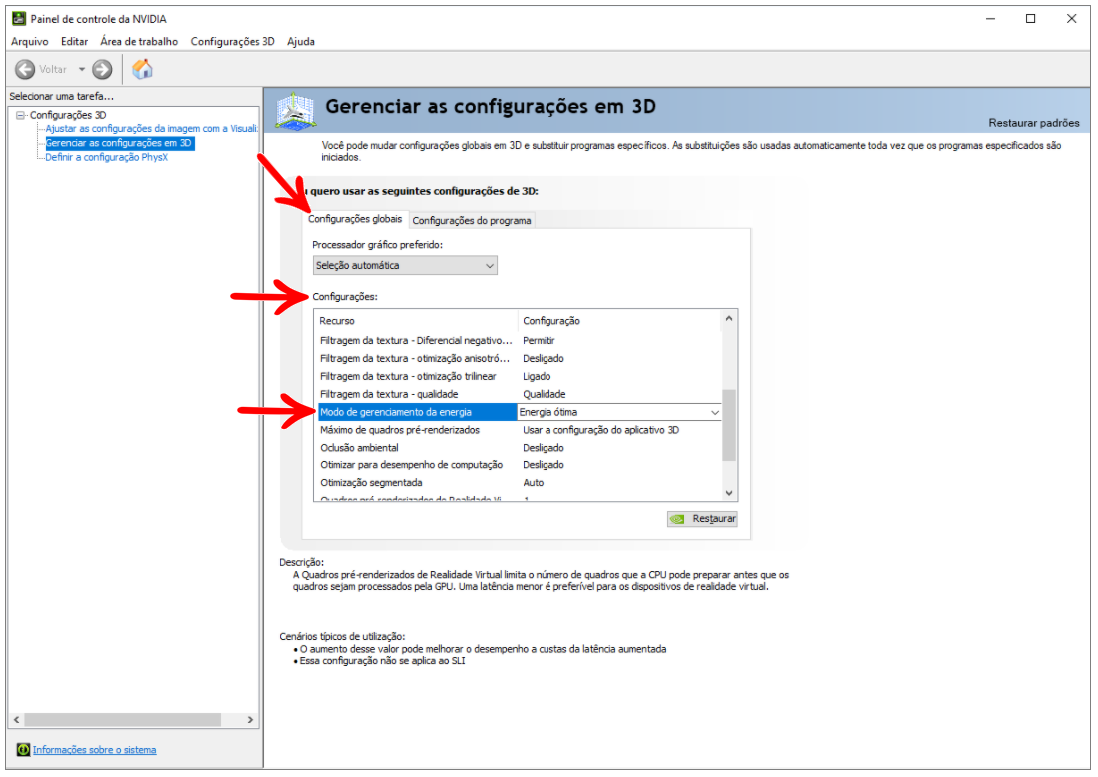
10 . Do lado esquerdo da janela selecione a opção Definir a configuração PhysX. Em Selecionar um processador PhysX selecione a opção GeForce GT 740M (este nome varia de acordo com o modelo de placa de vídeo instalado) e clique em Aplicar;
O processo de configurar sua placa de vídeo para rodar em alto desempenho está concluído.
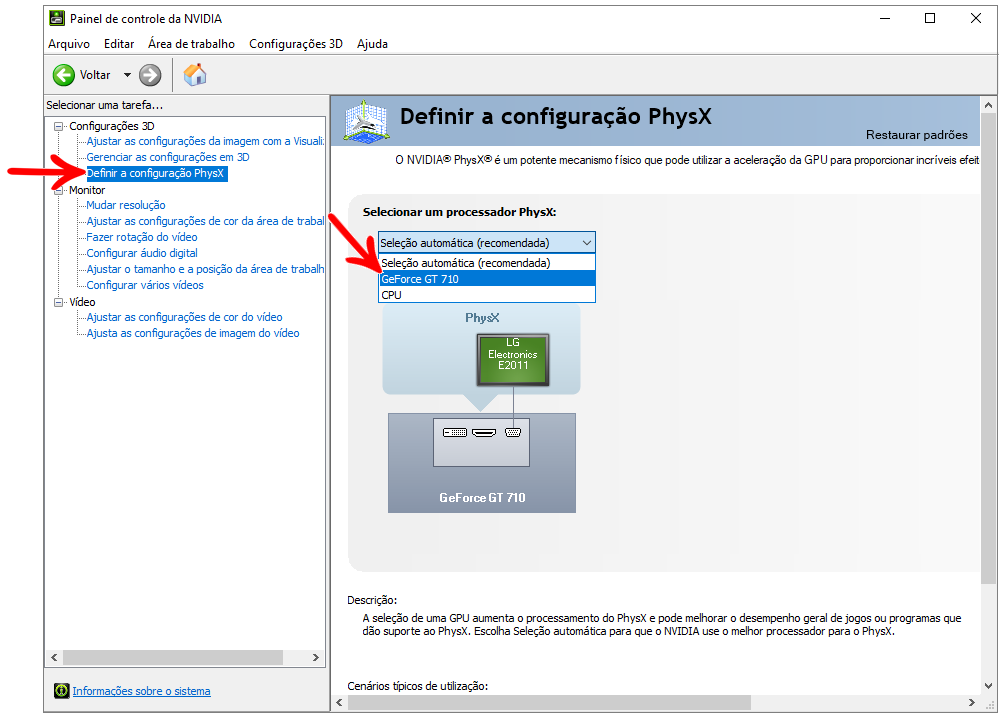
Para mais informações sobre a configuração de sua placa de vídeo contate o Suporte da NVIDIA
Placa de vídeo AMD
IMPORTANTE
- Consulte os demais requisitos do computador indicados para a utilização do Promob;
- Este procedimento somente pode ser executado para placas de vídeo da AMD.
Para realizar a configuração off board da placa de vídeo:
1. Clique com o botão direito do mouse na Área de Trabalho e localize uma das seguintes opções abaixo: (Clique sobre a que for exibida na área de trabalho)
Configurar o gráfico comutável
1. Clique com o botão direito do mouse na Área de Trabalho . Localize e selecione a opção Configurar o gráfico comutável;
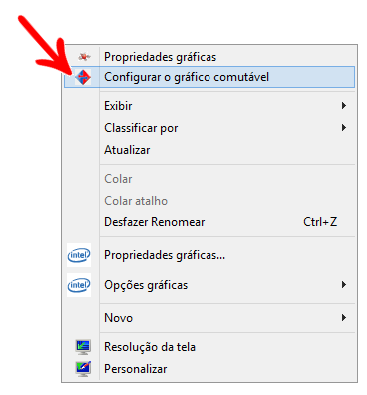
2. Selecione o executável do Promob (promob5.exe) e altere na coluna Configuração gráfica para a opção Alto desempenho;
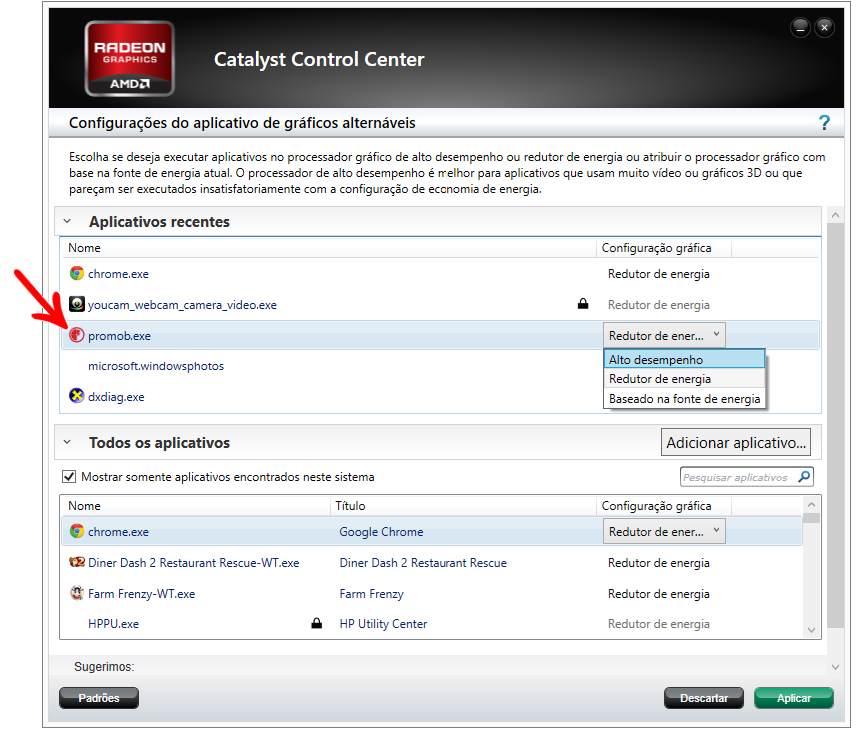
3. Clique em Aplicar.
Configurações do Radeon
1. Clique com o botão direito do mouse na Área de Trabalho. Localize e selecione a opção Configurações do Radeon;
2. Na parte inferior esquerda da janela clique sobre Preferências e em seguida em Configurações adicionais do Radeon;
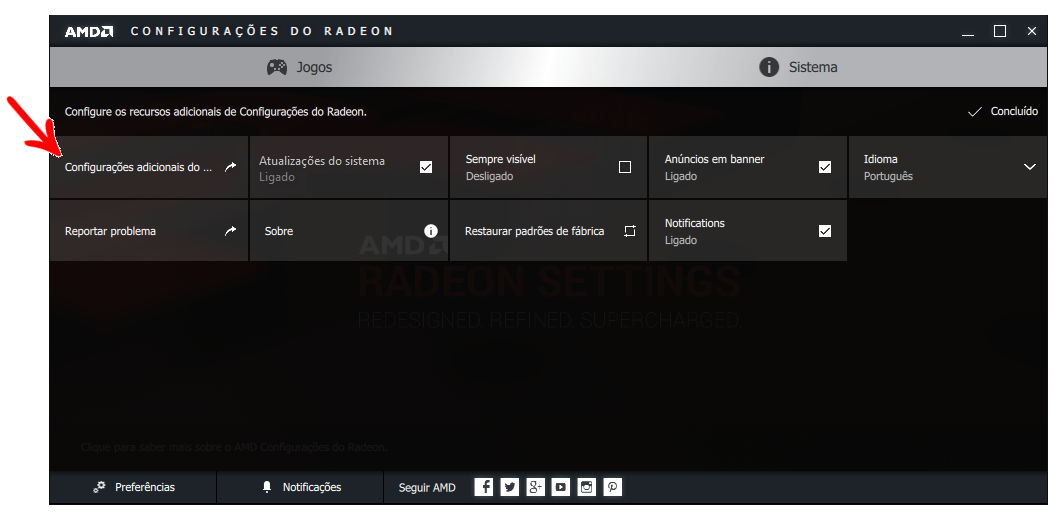
3. Na barra lateral esquerda, acesse Configurações Globais de gráficos alternáveis. Na opção Configurações globais de aplicativos na coluna Conectado, altere para Maximizar desempenho. Clique em Aplicar;
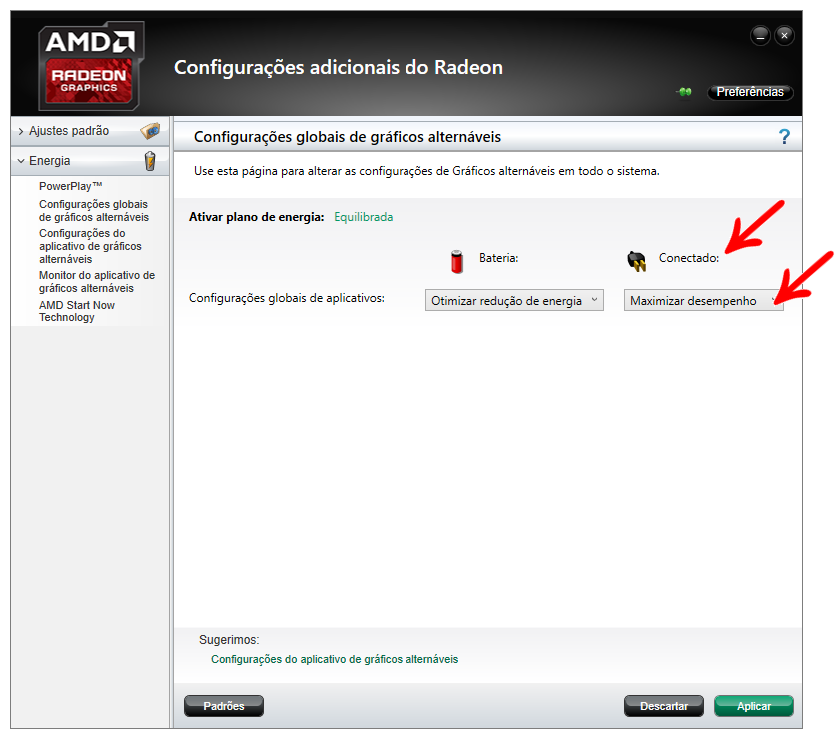
4. Na barra lateral esquerda, acesse Configurações do aplicativo de gráfico alternáveis. Clique sobre Adicionar aplicativo;
5. Localize o diretório onde se encontra o arquivo promob.exe e após clique em Abrir. O arquivo está salvo na pasta: Disco Local (C:)\Arquivos de programas\Promob\Promob (Nome do Promob)\Program\bin;
6. Localize o Promob.exe na lista de aplicativos e após altere a Configuração gráfica para Alto desempenho. Clique em Aplicar;

IMPORTANTE:
Caso sua placa de vídeo AMD não atenda os procedimentos padrões exibidos acima, sugerimos que:
- Verifique o modelo da placa de vídeo instalada no seu computador.
- Acesse a página do Suporte da AMD, e verifique as configurações disponíveis, pois as configurações podem variar conforme o modelo de placa de vídeo. Para mais informações sobre a configuração contate o Suporte da AMD, se necessário, solicite auxilio de um técnico de informática.
Como atualizar o driver da placa de vídeo?
1. Para atualizar o driver da placa de vídeo antes é necessário verificar o modelo, fabricante e a data da última atualização do driver.
A Promob somente oferece suporte técnico exclusivamente para o software Promob, portanto, o suporte em relação à atualização do driver da placa de vídeo não é compreendido pela Promob.
O procedimento de atualização do driver da placa de vídeo foi criado pela Promob com o objetivo exclusivo de servir como um guia. Ressaltamos que eventuais modificações nos sites dos Fornecedores/Fabricantes de placas de vídeo não são de responsabilidade da Promob. Dessa forma, a Promob sugere que solicite auxílio ao técnico de informática para realizar o procedimento em questão.
IMPORTANTE: para atualizar o driver da placa de vídeo não é necessário desinstalar o driver que já está instalado no computador.
Após verificar qual o Fabricante e qual a data do driver da placa de vídeo do seu computador, é preciso acessar o site do Fabricante, comparar a data do último driver disponibilizado e realizar a atualização do mesmo, se necessário. Caso a placa de vídeo instalada em seu computador seja de outro Fabricante, solicite auxílio do técnico de informática para atualizar o driver da placa de vídeo.
- Placa de vídeo NVIDIA: clique aqui para acessar o site da NVIDIA e localizar manualmente o driver da placa de vídeo. Clique aqui para baixar a aplicação que verifica automaticamente versões de drivers;
- Placa de vídeo AMD: clique aqui para acessar o site da AMD e localizar manualmente o driver da placa de vídeo. Clique aqui para baixar a aplicação que verifica automaticamente novas versões de drivers;
- Placa de vídeo INTEL: clique aqui para baixar o assistente de download da Intel.
Para mais informações sobre a atualização do driver da placa de vídeo contate o fabricante de sua placa de vídeo.